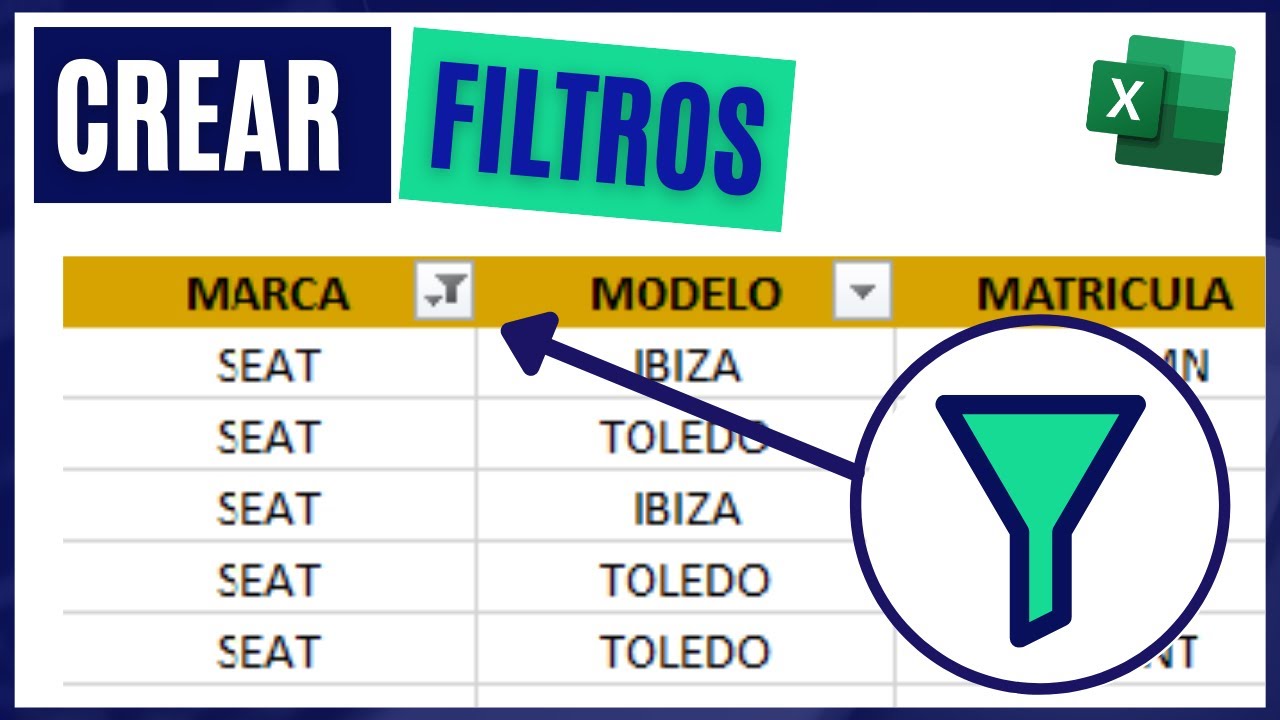Los filtros en Excel son una herramienta poderosa que te permite visualizar y analizar datos de manera más eficiente. En este artículo, te enseñaré paso a paso cómo aplicar filtros en tus hojas de cálculo para facilitar tu trabajo y sacar el máximo provecho de tus datos.
Instrucciones para aplicar un filtro en Excel:
Seleccionar el Rango de Datos
Lo primero que debes hacer es seleccionar el rango de datos al que deseas aplicar el filtro. Puedes hacerlo fácilmente haciendo clic y arrastrando el cursor sobre las celdas que contienen la información que deseas filtrar.
Acceder a la Opción de Filtros
Una vez seleccionado el rango de datos, ve a la pestaña «Datos» en la barra de herramientas de Excel y busca la sección de «Filtros». Haz clic en el icono de filtro para activar esta función en tu hoja de cálculo.
Aplicar Filtros Básicos
Excel te permite aplicar filtros básicos para ordenar tus datos alfabéticamente o numéricamente, facilitando la visualización de la información de forma organizada.
Configurar el Filtro
Una vez activada la función de filtros, verás pequeñas flechas en las celdas de encabezado de cada columna. Haz clic en la flecha de la columna por la cual quieres filtrar y selecciona las opciones que deseas filtrar en función de tus necesidades.
Filtrar por Valores Específicos
Excel te permite filtrar datos por valores específicos, lo que te ayuda a encontrar rápidamente la información que estás buscando en grandes conjuntos de datos.
Aplicar Filtros Múltiples
Si necesitas refinar aún más tu búsqueda, puedes aplicar filtros múltiples en Excel. Simplemente selecciona los criterios de filtrado en varias columnas para obtener resultados más precisos.
Utilizar Operadores Lógicos
Excel te permite combinar diferentes criterios de filtrado utilizando operadores lógicos como «Y» y «O», lo que te da mayor flexibilidad para encontrar la información que necesitas.
Quitar el Filtro
Una vez hayas terminado de analizar tus datos con los filtros aplicados, es importante quitar el filtro para ver nuevamente la información completa. Simplemente ve a la opción de filtros y haz clic en «Quitar Filtro».
Eliminar Filtros en Columnas Individuales
Si deseas quitar el filtro de una columna en particular, solo necesitas hacer clic en la flecha de filtro y seleccionar la opción «Limpiar Filtro» para esa columna específica.
Los filtros en Excel son una herramienta esencial para organizar y analizar datos de manera efectiva. Con estos simples pasos, puedes aplicar filtros, ordenar información y encontrar rápidamente lo que necesitas en tus hojas de cálculo.
¿Puedo aplicar filtros en hojas de cálculo con datos no contiguos?
Sí, Excel te permite aplicar filtros en rangos de datos no contiguos seleccionando las celdas que deseas filtrar manualmente.
¿Los filtros en Excel afectan los datos originales?
No, los filtros en Excel son solo una herramienta de visualización. Los datos originales no se ven afectados por la aplicación de filtros y permanecen intactos en tu hoja de cálculo.
¿Puedo guardar los criterios de filtrado para usarlos posteriormente?
Sí, Excel te permite guardar los criterios de filtrado como vistas personalizadas, lo que te permite aplicar rápidamente los mismos filtros en diferentes momentos sin tener que configurarlos nuevamente.